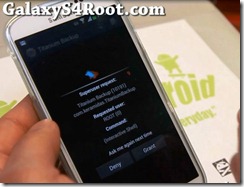Berhubung lagi ada gadget nganggur, akhirnya iseng-iseng saya Upgrade
OS-nya beberapa hari yang lalu. Dan yang jadi sasaran empuk saya kemaren
adalah BlackBerry Curve Gemini 8520, Yupz, BlackBerry jadul yang sampe
hari ini masih banyak penggunanya.
Gimana? Gampang kan? lha iya ngapain bayar mahal-mahal klo caranya cuma gitu-gitu doang hhe...
NOTE: Jika anda mengalami masalah pada step no. 8 (Tidak muncul apapun),
1. Coba repair Mic. Visual C++ nya
2. Atau, Coba masuk ke C:\Users\nama user\appdata\roaming\research in motion\blackberry\loader xml\vendor.xml dan hapus file vendor.xml (Thanks Untuk agan Opi)
Updated! 14 Desember 2013
Tambahan dari agan ata Quincy & Alif Herdin: Untuk yang nggak nemuin file vendor xml kedua ( C:\Users\nama user\appdata\roaming\research in motion\blackberry\loader xml\vendor.xml) artinya foldernya ke hidden, cara menampilkannya:
Double click my computer- pilih organize- pilih folder and search option- di tab "VIEW", buang tanda centang "hide protected orating system. atau bisa ikutin panduan dari link ini
http://www.howtogeek.com/howto/windows-vista/show-hidden-files-and-folders-in-windows-vista/
Tambahan dari agan ahmad uLyani:
cara menampilkan file yg tersembunyi di windows vista :
Double click my computer -> pilih organize -> pilih folder and search option -> di tab "VIEW", buang (hilangkan) tanda centang "hide protected orating system -> klik ok. selesai.
cara menampilkan file yg tersembunyi di windows xp :
Double Click My Computer (windows explorer)-> lihat dipojok kiri atas ada tulisan seperti "file" , "Edit" , "View" , "Favorites" , "Tools" dan " Help" klik Tulisan "Tools" -> lalu folder options -> lalu klik tab View -> lalu centang tulisan "show hidden files and folders" -> klik Apply - klik Ok. Selesai
Tambahan dari agan Anonymous:
Download aplikasinya di sini
http://download1224.mediafire.com/hpg1qw2l39pg/ajfijdflm2ni75g/BBHTool-pub.zip
Install BBHTool.exe ,
Setelah terinstall, pilih DELETE VENDOR di ujung kiri bawah.
Kemudian pilih device apa yang agan punya di sebelah kanan atas, kemudia klik browse pilih C:\Program files\common files\research in motion\shared\loader files\loader yang anda gunakan
Kemudian pada tab other BBHTools klik loader.
Jalankan seperti tadi.
Cara flashing BlackBerry OS sendiri, sebenernya nggak susah susah amat,
hampir sama aja kaya pas kita nge-flash iOS dan Android OS.
So, kalo anda punya desktop PC/ Laptop saran saya dari pada anda bawa ke
konter atau Service center dan bayar sekitar 100-200ribu-an, lebih baik
anda siapin koneksi internet untuk download bahan-bahan yang anda
butuhin dan anda flashing sendiri.
Dan ini dia bahan-bahan yang kita butuhin:
2. BBSAK - DOWNLOAD DISINI
3. Original Firmware sesuai type gadget anda masing-masing, disini untuk
"BlackBerry Curve Gemini 8520" saya pake OS Official v5.0.0.1096 by
Redington (India) - DOWNLOAD DISINI,
tenang aja operator apapun gpp kok, karena nanti file vendor.xml
bakalan kita delete. Untuk file OS lain, monggo anda cari masing-masing
(saran saya yang Original aja, tapi terserah kalo anda mau pake yang
Hybrid hhe).
Dan kalo bahan-bahannya udah lengkap, sekarang kita lanjut ke tutorialnya.
1. Install dahulu Blackberry Desktop Manager, BBSAK, dan Firmware/OS yang sudah anda download.
2. Hubungkan Gadget anda ke Desktop PC/ Laptop kemudian buka Blackberry
Desktop Manager hingga device anda dikenali, dan Backup dulu semua data
anda.
3. Kalo udah jangan cabut dulu device anda, buka BBSAK dan backup
lagi semua aplikasi 3rd party yang udah anda download sebelumnya
(Optional). Caranya kalo PIN anda udah dikenali, tinggal klik
Backup/Restore, isi nama backup terserah anda masing-masing, kemudian
klik OK, dan tunggu hingga proses Backup selesai
4. Kalo udah, sekarang kita WIPE semua, caranya masih pake BBSAK,
klik WIPE, dan kalo ada pertanyaan kaya gambar dibawah ini pilih aja
"YES" dan tunggu sampe proses WIPE selesai
5. Nah kalo prosesnya udah kelar Gadget bakalan restart sendiri dan nampilin pesan (Error 507). Tenang aja anda nggak salah step kok, error itu muncul karena HP dalam keadaan nggak terinstall OS.
6. Nah kali ini, karena di step pertama saya udah nyuruh anda
menginstall Firmware/OSnya, sekarang giliran anda masuk ke direktori C:\Program Files\Common Files\Research In Motion\ dan hapus file vendor.xml
7. Kalo udah masih di direktori yang sama, klik loader.exe
Dan monggo anda ikutin step by step dari gambar dibawah ini:
8. Sampe disini silahkan centang sesuai selera anda...
9. Finish, tunggu sampe gadget anda restart otomatis dan nyala normal lagi, dan kalo udah cek di Setting --> About udah keganti apa belum versi OS anda hhe..
Gimana? Gampang kan? lha iya ngapain bayar mahal-mahal klo caranya cuma gitu-gitu doang hhe...
NOTE: Jika anda mengalami masalah pada step no. 8 (Tidak muncul apapun),
1. Coba repair Mic. Visual C++ nya
2. Atau, Coba masuk ke C:\Users\nama user\appdata\roaming\research in motion\blackberry\loader xml\vendor.xml dan hapus file vendor.xml (Thanks Untuk agan Opi)
Updated! 14 Desember 2013
Tambahan dari agan ata Quincy & Alif Herdin: Untuk yang nggak nemuin file vendor xml kedua ( C:\Users\nama user\appdata\roaming\research in motion\blackberry\loader xml\vendor.xml) artinya foldernya ke hidden, cara menampilkannya:
Double click my computer- pilih organize- pilih folder and search option- di tab "VIEW", buang tanda centang "hide protected orating system. atau bisa ikutin panduan dari link ini
http://www.howtogeek.com/howto/windows-vista/show-hidden-files-and-folders-in-windows-vista/
Tambahan dari agan ahmad uLyani:
cara menampilkan file yg tersembunyi di windows vista :
Double click my computer -> pilih organize -> pilih folder and search option -> di tab "VIEW", buang (hilangkan) tanda centang "hide protected orating system -> klik ok. selesai.
cara menampilkan file yg tersembunyi di windows xp :
Double Click My Computer (windows explorer)-> lihat dipojok kiri atas ada tulisan seperti "file" , "Edit" , "View" , "Favorites" , "Tools" dan " Help" klik Tulisan "Tools" -> lalu folder options -> lalu klik tab View -> lalu centang tulisan "show hidden files and folders" -> klik Apply - klik Ok. Selesai
Tambahan dari agan Anonymous:
Download aplikasinya di sini
http://download1224.mediafire.com/hpg1qw2l39pg/ajfijdflm2ni75g/BBHTool-pub.zip
Install BBHTool.exe ,
Setelah terinstall, pilih DELETE VENDOR di ujung kiri bawah.
Kemudian pilih device apa yang agan punya di sebelah kanan atas, kemudia klik browse pilih C:\Program files\common files\research in motion\shared\loader files\loader yang anda gunakan
Kemudian pada tab other BBHTools klik loader.
Jalankan seperti tadi.
Keberhasilan ataupun kerusakan saat atau
setelah flashing, sepenuhnya ada ditangan anda, So... Do With Your Own
Risk, karena saya cuma nulis tutorial sesuai pengalaman saya dan saya
nggak bertanggung jawab atas kerusakan atau kegagalan yang mungkin anda
alami saat atau setelah flashing.